Gemini Enterprise は Chrome Enterprise とシームレスに統合され、ユーザーのクラウド管理対象 Chrome ブラウザのアドレスバーに AI によるカスタム コンテンツの候補を表示します。このページでは、クラウド管理対象の Chrome ブラウザで、Chrome のアドレスバー(アドレスバー)にこれらの候補を表示するための有効化と設定の手順について説明します。
始める前に
Gemini Enterprise を設定する
Gemini Enterprise と Chrome Enterprise の統合を設定する前に、Gemini Enterprise を設定します。詳しくは、Gemini Enterprise を使ってみるをご覧ください。
Chrome Enterprise Core に申し込みます。
Chrome Enterprise Core では、Google 管理コンソールを使用して Gemini Enterprise Chrome ポリシーを設定できます。詳しくは、Chrome Enterprise Core の設定方法をご覧ください。
ユーザーとブラウザを登録する
Chrome Enterprise Core を使用して Google 管理コンソールから Chrome ブラウザを管理する方法は 2 つあります。デバイスレベルのブラウザ登録とユーザー プロファイル レベルのブラウザ登録です。これらのオプションについて詳しくは、クラウド管理対象の Chrome ブラウザをご覧ください。
Enterprise Search Aggregator Chrome ポリシーを有効にする
- 認証情報を使用して Google Workspace 管理コンソールにログインします。
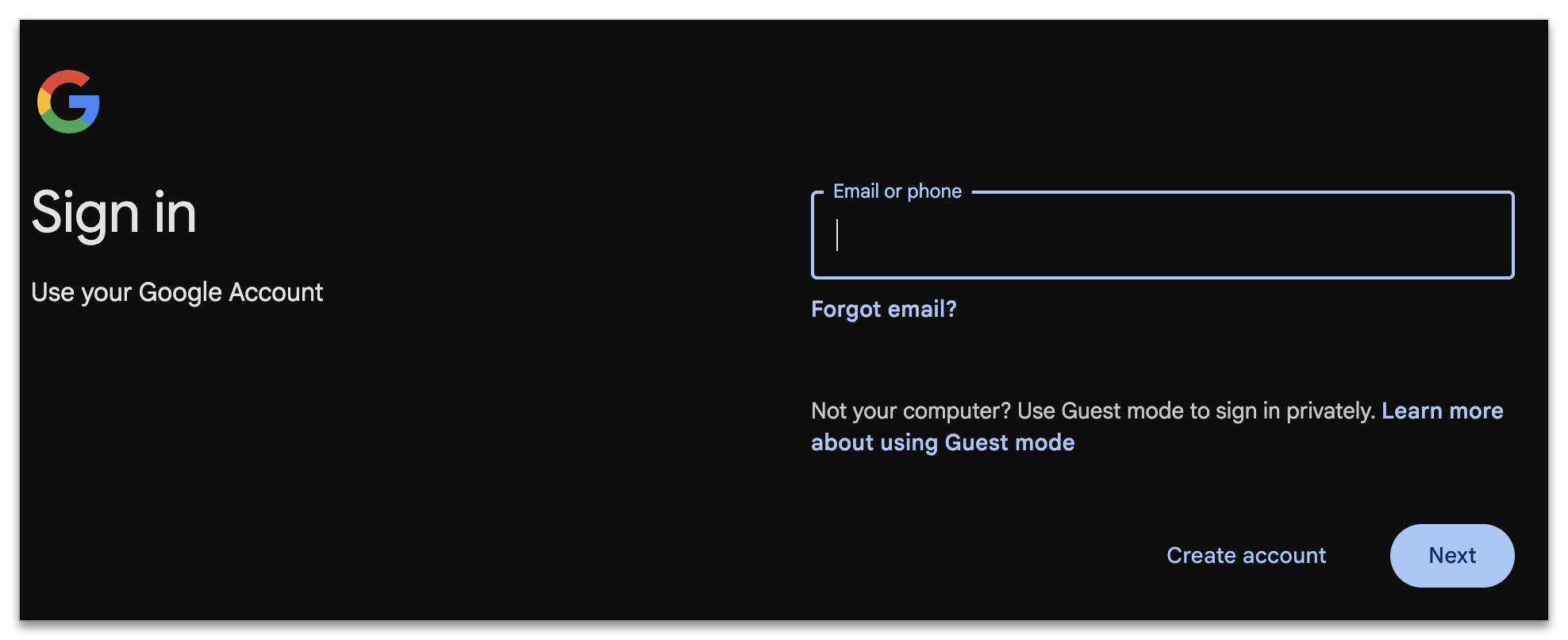
- メニュー > [Chrome ブラウザ] > [設定] に移動して、[ユーザーとブラウザの設定] ビューを表示します。
![[ユーザーとブラウザの設定] ビュー [ユーザーとブラウザの設定] ビュー](https://docs.cloud.google.com/static/gemini/enterprise/docs/images/configure-chrome-images/espacio_de_agentes-chrome_ui-01.png?hl=ja)
- それぞれのリストから特定のグループまたは組織部門を選択するか、デフォルトの設定を維持します。注: 詳しくは、Google Chrome の特定のユーザーに設定を適用するをご覧ください。

- [アドレスバーの検索プロバイダ] カテゴリで、[エンタープライズ検索アグリゲータ] を選択します。
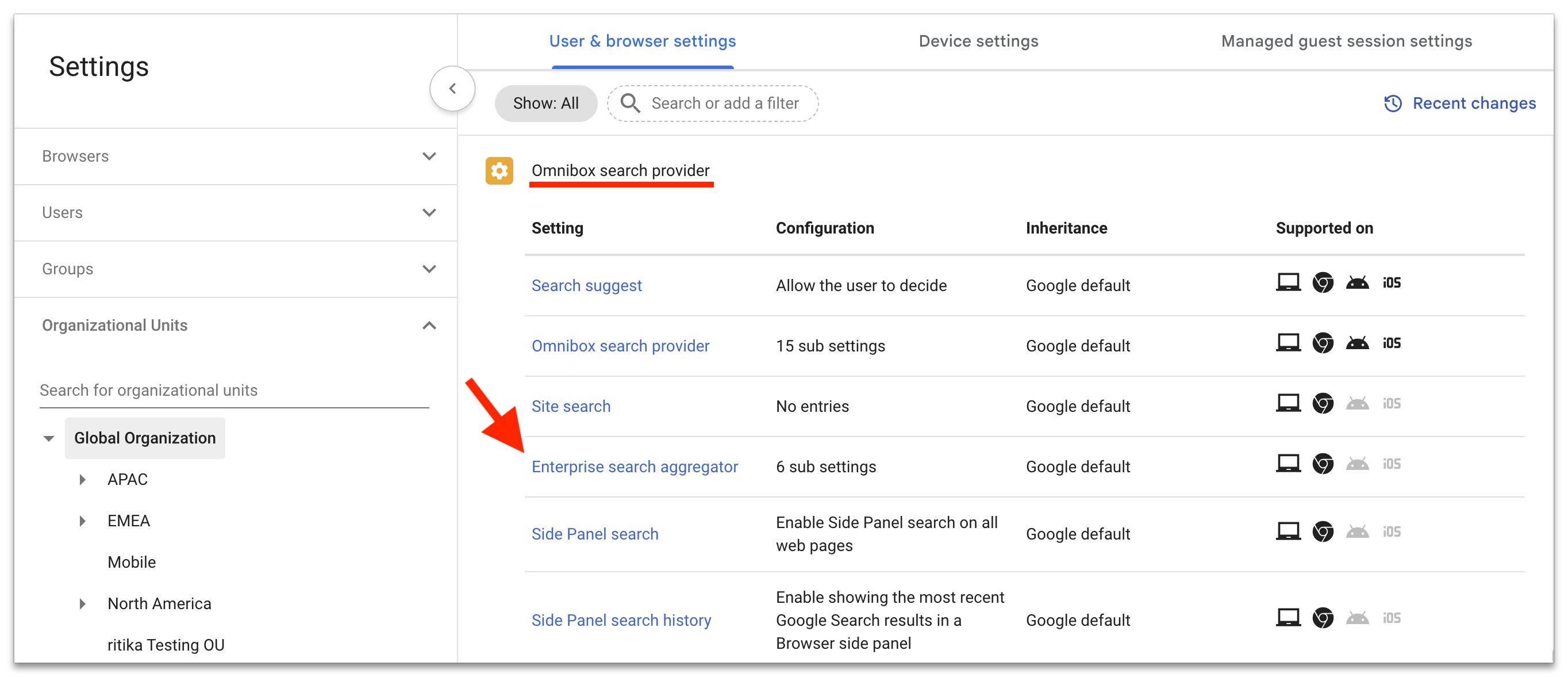
- 名前、ショートカット、検索 URL、候補 URL を追加し、[保存] を選択します。
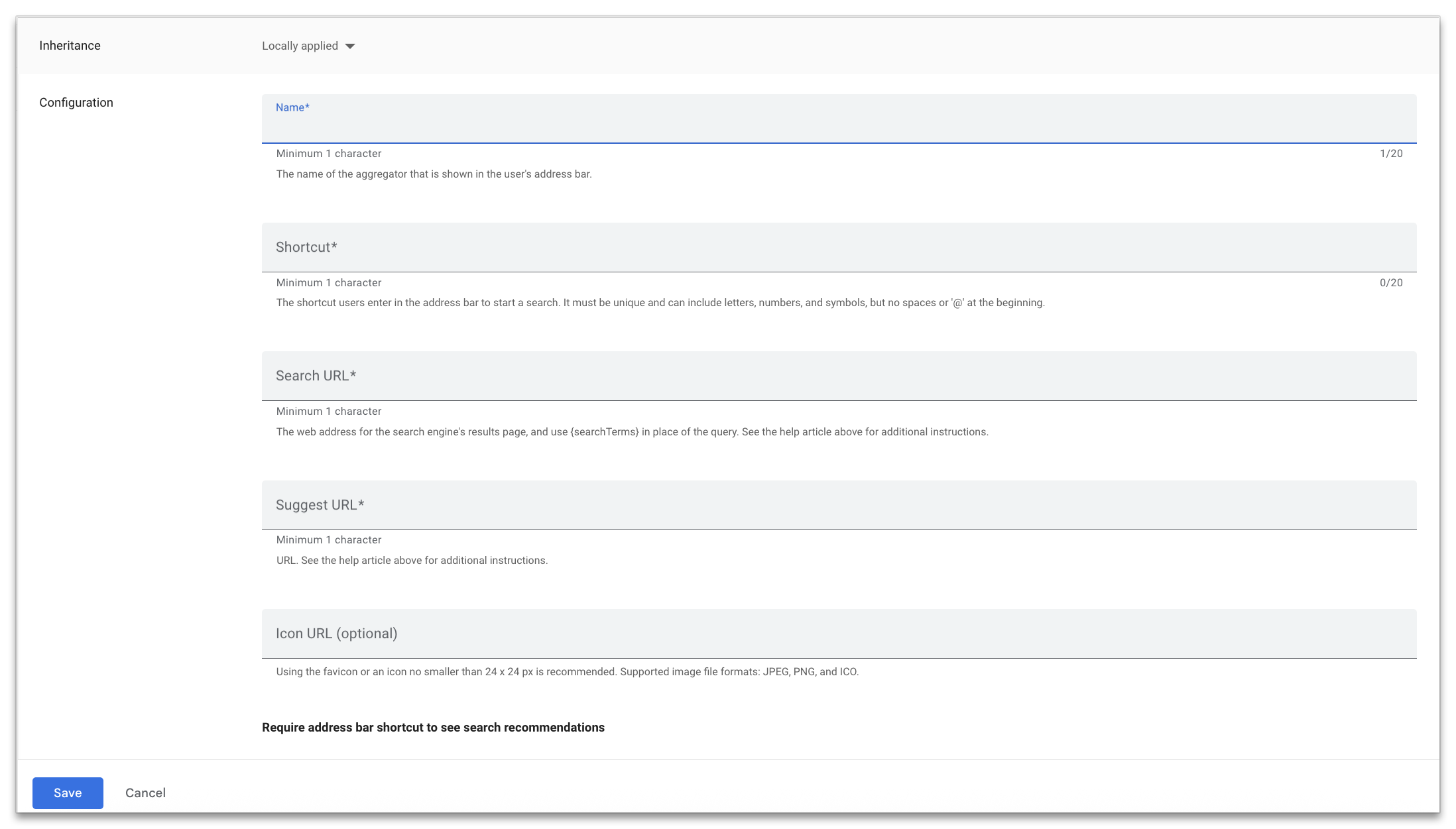
プロパティ 名前 アドレスバーでユーザーに表示される名前。 ショートカット 検索をトリガーするためにユーザーが入力するキーワード。ショートカットには通常の単語や文字を指定できますが、スペースを含めることや、先頭に「@」記号を付けることはできません。ショートカットは一意である必要があります。 検索の URL 検索する URL。検索エンジンの結果ページのウェブアドレス(例: 1234)を入力し、検索キーワードを角かっこで囲んだクエリ文字列として追加します。
- コピーされた値の例: https://vertexaisearch.cloud.google.com/home/cid/1234
- フォーマットされた値: https://vertexaisearch.cloud.google.com/home/cid/1234?q={searchTerms}
候補の URL 検索候補を提示する URL。 - コピーされた値の例: https://discoveryengine.googleapis.com/v1alpha/projects/1234/locations/global/collections/default_collection/engines/enterprisesearch/servingConfigs/default_search:search
- フォーマットされた値: https://discoveryengine.googleapis.com/v1alpha/projects/1234/locations/global/collections/default_collection/engines/enterprisesearch/completionConfig:completeQuery
アイコンの URL(省略可) ユーザーが「@」を入力したとき、またはスコープ検索を開始したときに表示される企業のブランド アイコン。 - 推奨される形式: ファビコン
- サポートされているファイル形式: JPEG、PNG、ICO。
検索候補の表示におけるアドレスバー ショートカットの必要性 このプロバイダからの検索候補を表示するために、アドレスバー ショートカットが必要かどうかを指定します。 Gemini Enterprise プロジェクトで予測入力を有効にする
Gemini Enterprise プロジェクトで予測入力を有効にするには、Google Cloud コンソールの [Gemini Enterprise] ページに移動し、アプリを選択して、[構成] > [予測入力] を選択します。デフォルトでは、十分な品質のデータ(通常は数日間)が収集されるまで、予測入力は候補の提示を開始しません。Chrome で予測入力の候補の生成をすぐに開始するには、[今] を選択します。
- コピーされた値の例: https://vertexaisearch.cloud.google.com/home/cid/1234

